Adobe Acrobat Pro: Cómo extraer imágenes de un PDF

A veces puede necesitar las imágenes en un archivo PDF. Puede tomar capturas de pantalla de partes del documento, pero hay una manera más fácil, utilizando una función que Acrobat Pro ha incorporado.
A veces puede necesitar las imágenes en un archivo PDF. Puede tomar capturas de pantalla de partes del documento, pero hay una manera mucho más simple, utilizando una función que Acrobat Pro ha incorporado. Aquí te explicamos cómo hacerlo.
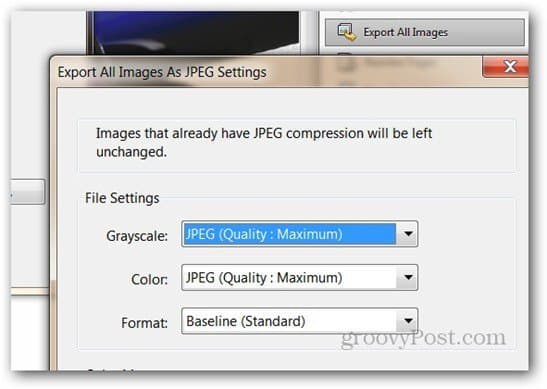
En realidad no podría ser más fácil. Abra el documento PDF del que desea extraer las imágenes. Luego vaya a Ver >> Herramientas >> Procesamiento de documentos en la barra de herramientas de Adobe Acrobat Pro.
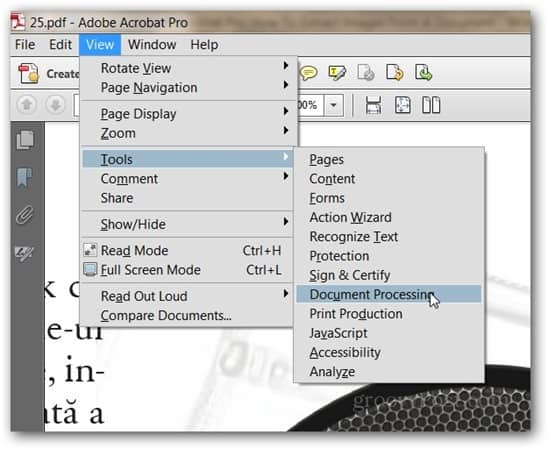
Ahora verá un menú que se abre en el lado derecho de su ventana de Acrobat Pro. En ese menú, haga clic en Exportar todas las imágenes.
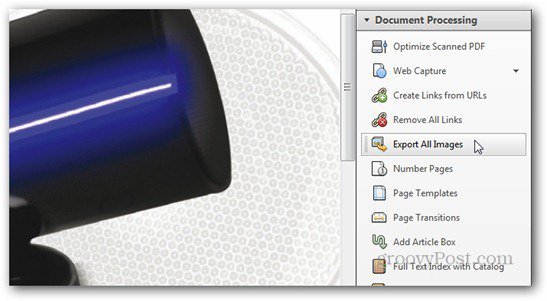
Aparecerá una ventana que le permitirá decidir dónde desea guardar las imágenes.
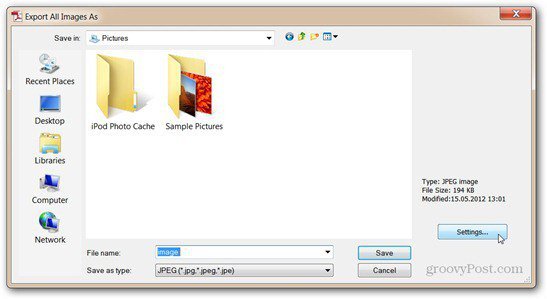
Al hacer clic en Configuración en esa ventana, puede estableceralgunos detalles de la operación de exportación, como la calidad de las imágenes o la gestión del color. También puede excluir imágenes que sean más pequeñas que una determinada dimensión en pulgadas (1 pulgada, por ejemplo). Esto le permite evitar exportar elementos gráficos en la página que probablemente necesite.
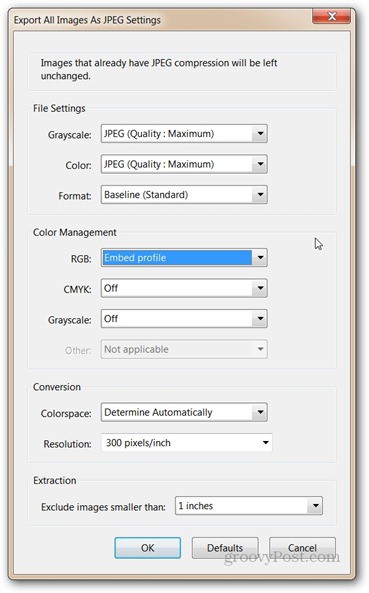
Cuando haya configurado las opciones, haga clic en Aceptar. Luego regresa a la ventana anterior, haga clic en Guardar. Las imágenes se exportarán a la carpeta que haya seleccionado.
Si usa Office 2010, pruebe Nitro PDF Editing Companion. Permite la extracción de contenido (Convertir a texto plano, herramienta de instantáneas, Extraer imágenes en archivos PDF).










Deja un comentario